Como criar pesquisa de produtos no WooCommerce (passo a passo)
Publicados: 2022-06-27Quer saber como criar pesquisa de produtos no WooCommerce?
Isso ajudará seus visitantes a encontrar os produtos que procuram mais rapidamente, melhorar a experiência do usuário e aumentar seus lucros.
Neste guia, mostraremos como você pode criar uma pesquisa inteligente de produtos em seu site em algumas etapas simples, sem necessidade de codificação.
Vamos começar!
Por que criar pesquisa de produtos no WooCommerce?
O mecanismo de pesquisa padrão do WordPress não vê diferença entre os produtos WooCommerce e postagens e páginas regulares.
Isso torna mais difícil para seus clientes encontrarem os produtos pelos quais eles vieram, pois eles obtêm muitos resultados de pesquisa redundantes.
Além disso, o WordPress ignora completamente os atributos do produto WooCommerce ao realizar uma pesquisa.
Por isso, seus clientes não podem pesquisar produtos por opções de cores, tamanho, SKU e muito mais.
Felizmente, você pode resolver facilmente esses dois problemas criando uma pesquisa de produto . Vai te ajudar:
- Limpe seus resultados de pesquisa . Limite a pesquisa em seu site aos produtos WooCommerce para que nada distraia seus clientes das compras.
- Ative a pesquisa por atributos do produto . Torne os atributos do produto pesquisáveis em seu site para que seus clientes encontrem com mais facilidade os produtos que desejam.
- Aumente suas vendas . Quanto mais fácil for para os visitantes encontrarem o produto certo em sua loja, mais vendas você fará.
- Construa uma base de clientes fiéis . Clientes satisfeitos que tiveram uma experiência positiva do usuário navegando em sua loja têm maior probabilidade de voltar.
- Melhore o SEO do seu site . Quando os visitantes passam muito tempo em seu site, isso é um bom sinal para o Google de que vale a pena ter uma classificação mais alta nos resultados de pesquisa.
Depois de aprender por que a pesquisa de produtos WooCommerce é essencial, vamos ver como você pode adicioná-la ao seu site.
Como fazer uma pesquisa de produto inteligente WooCommerce
A maneira mais fácil de fazer uma pesquisa de produtos WooCommerce em seu site é usar um plugin como o SearchWP.
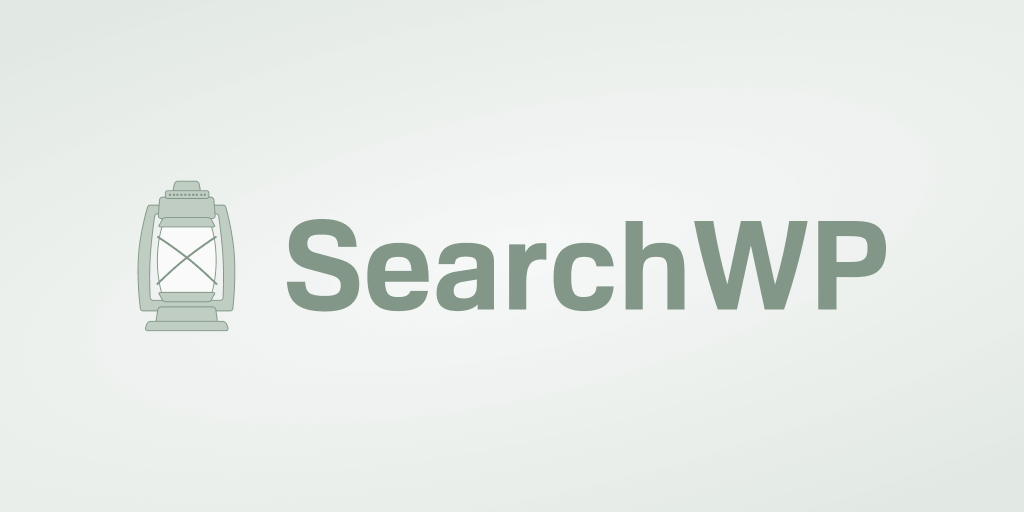
Este é o plug-in de pesquisa WordPress mais poderoso e fácil de usar, confiável por mais de 30.000 proprietários de sites em todo o mundo.
O SearchWP tem integração perfeita com o WooCommerce, permitindo que você personalize totalmente a pesquisa de produtos WooCommerce para atender às suas necessidades.
Por exemplo, você pode ativar a pesquisa por SKUs de produtos, tornar os atributos do produto pesquisáveis, adicionar pesquisa por categorias do WooCommerce e muito mais.
Aqui estão alguns outros recursos do SearchWP que impulsionarão sua pesquisa e ajudarão a expandir seus negócios:
- Exclua produtos específicos da pesquisa . Oculte produtos redundantes dos resultados de pesquisa para limpá-los e ajudar seus clientes a encontrar o que estão procurando mais rapidamente.
- Acompanhe as pesquisas de seus clientes . Descubra quais pesquisas os clientes realizam em seu site para ter novas ideias de produtos e atender às suas necessidades.
- Personalize sua página de resultados de pesquisa . Altere a aparência da sua página de resultados de pesquisa para promover seus produtos, coletar e-mails ou qualquer outra coisa.
- Adicione vários formulários de pesquisa ao seu site . Coloque formulários de pesquisa adicionais em seu site para incentivar os clientes a usá-los e descobrir mais de seus produtos.
Com isso, vamos ver como você pode usar o SearchWP para aprimorar a pesquisa de produtos WooCommerce em seu site.
Etapa 1: instalar e ativar o SearchWP
Para começar, você pode pegar sua cópia do SearchWP aqui.
Uma vez feito, faça login na sua conta SearchWP e navegue até a guia Downloads .
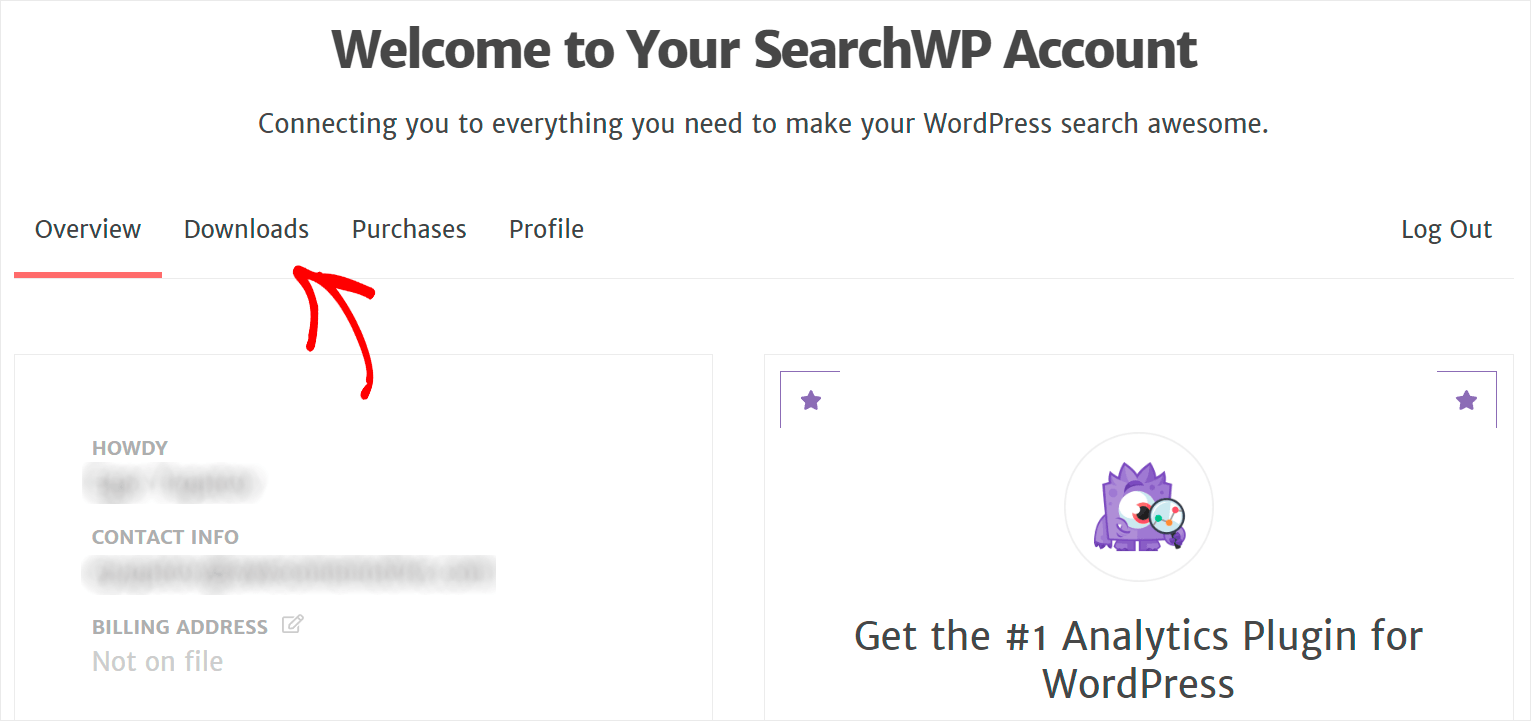
Em seguida, pressione o botão Download SearchWP para iniciar o download do arquivo ZIP do plugin para o seu computador.
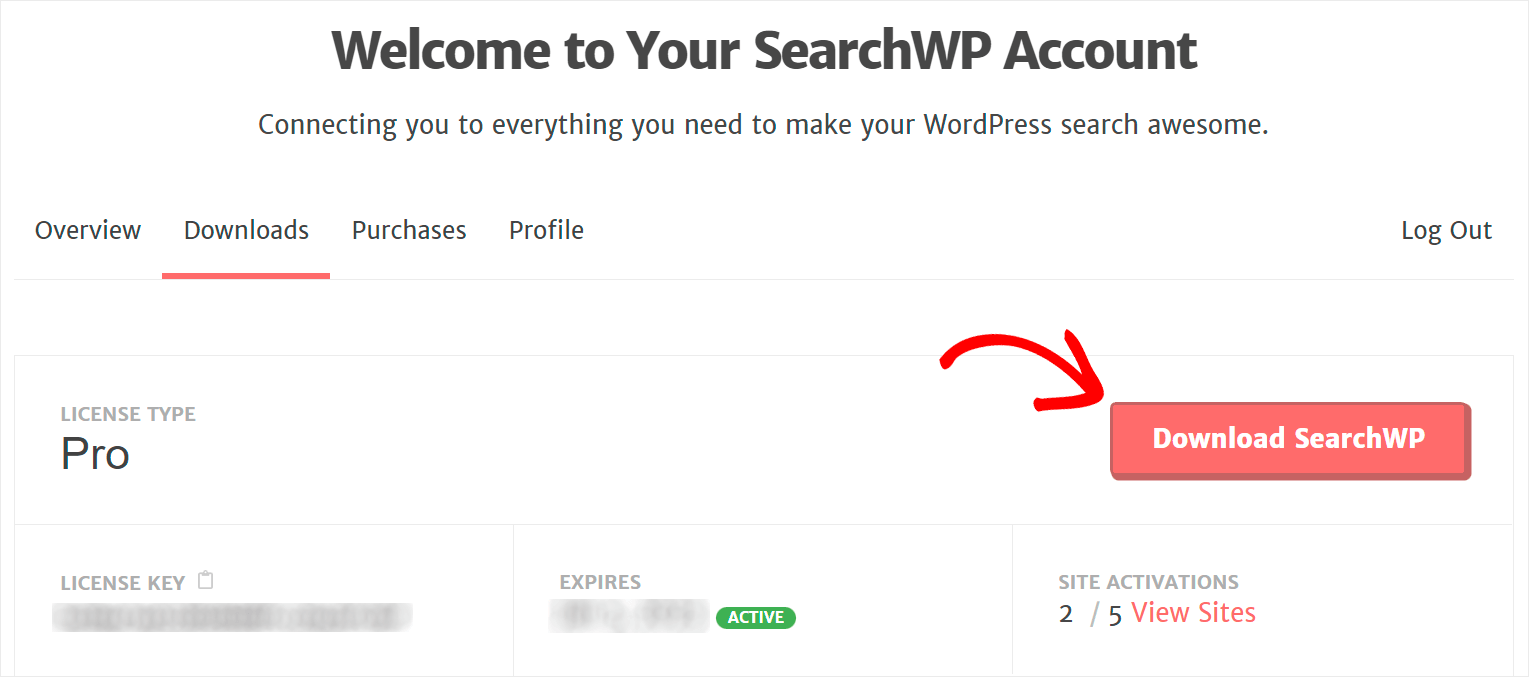
Após o download, copie a chave de licença no canto inferior esquerdo da mesma página.

A próxima etapa é carregar o arquivo ZIP que você baixou para o seu site e instalar o SearchWP.
Se você precisar de ajuda com isso, confira este tutorial passo a passo detalhado sobre como instalar um plug-in do WordPress.
Depois de instalar o plugin, você precisará ativá-lo com a chave de licença que você copiou nas etapas anteriores.
Para começar, navegue até o painel do WordPress e passe o mouse sobre o botão SearchWP na barra superior.
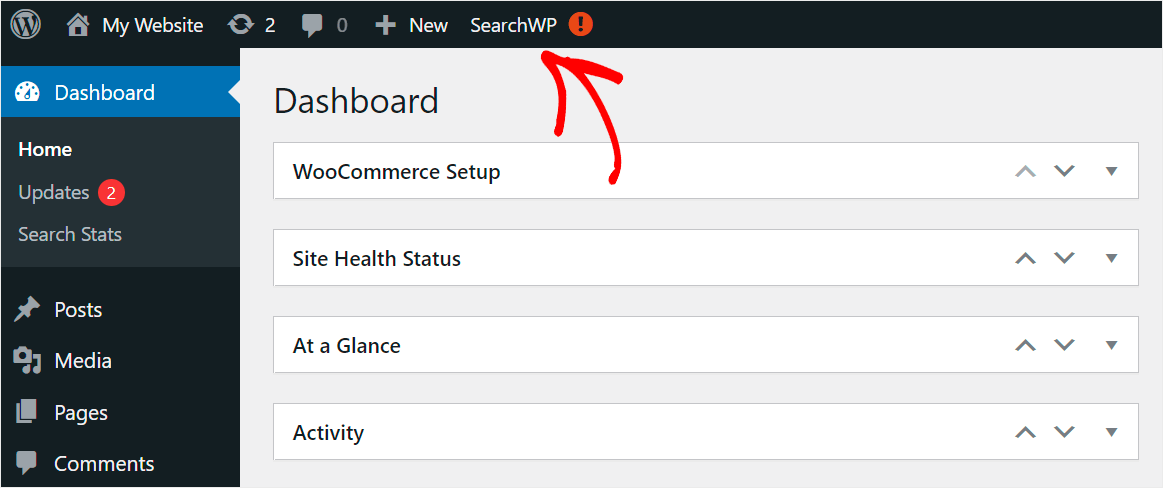
Em seguida, clique na opção Ativar licença no menu suspenso.
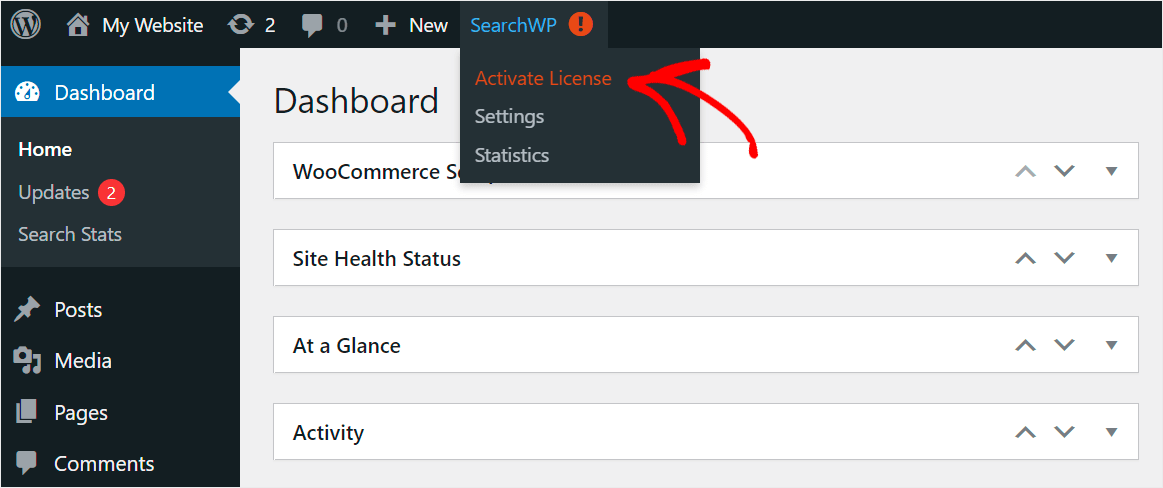
Assim que chegar à página de licença, cole sua chave de licença no campo Licença e clique em Ativar para ativar sua licença do SearchWP.
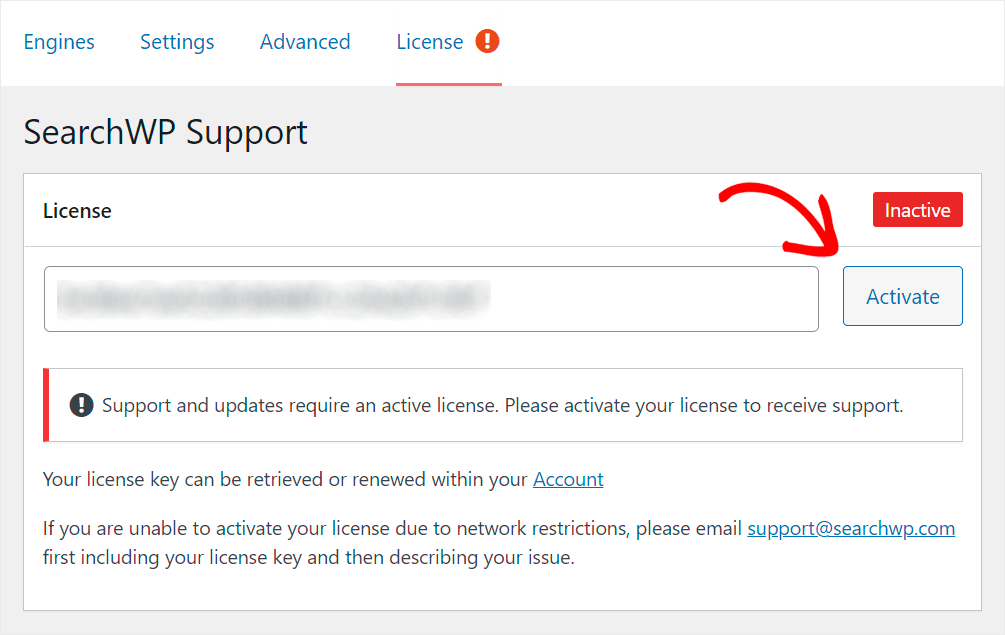
Após instalar e ativar o SearchWP em seu site, o próximo passo é instalar a extensão de integração WooCommerce.
Etapa 2: instale a extensão de integração SearchWP WooCommerce
Essa extensão garante a integração perfeita dos plugins SearchWP e WooCommerce, permitindo que você faça pesquisas de produtos muito mais inteligentes.
Para instalá-lo, navegue até SearchWP » Extensions no painel esquerdo do seu painel do WordPress.
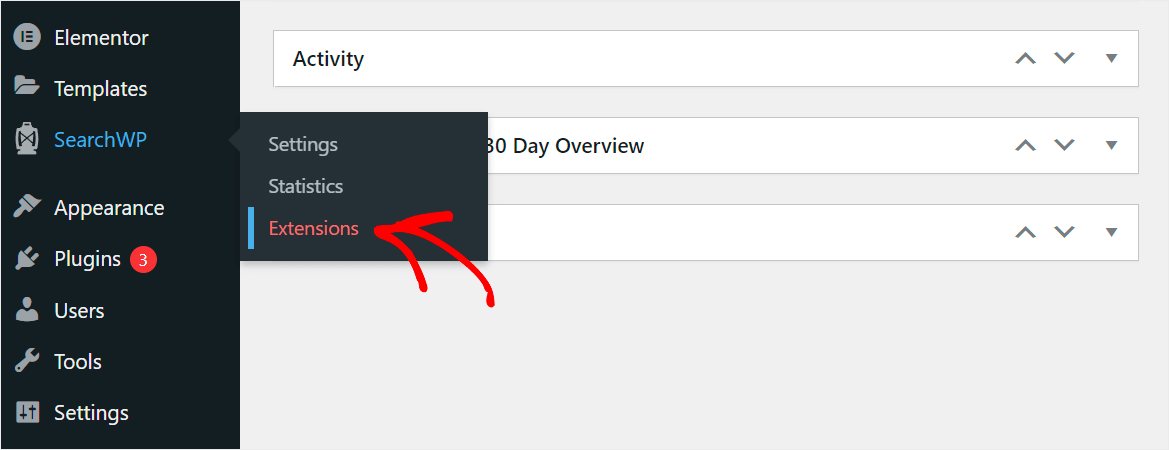
Em seguida, encontre a extensão WooCommerce Integration e clique em Instalar em sua seção.
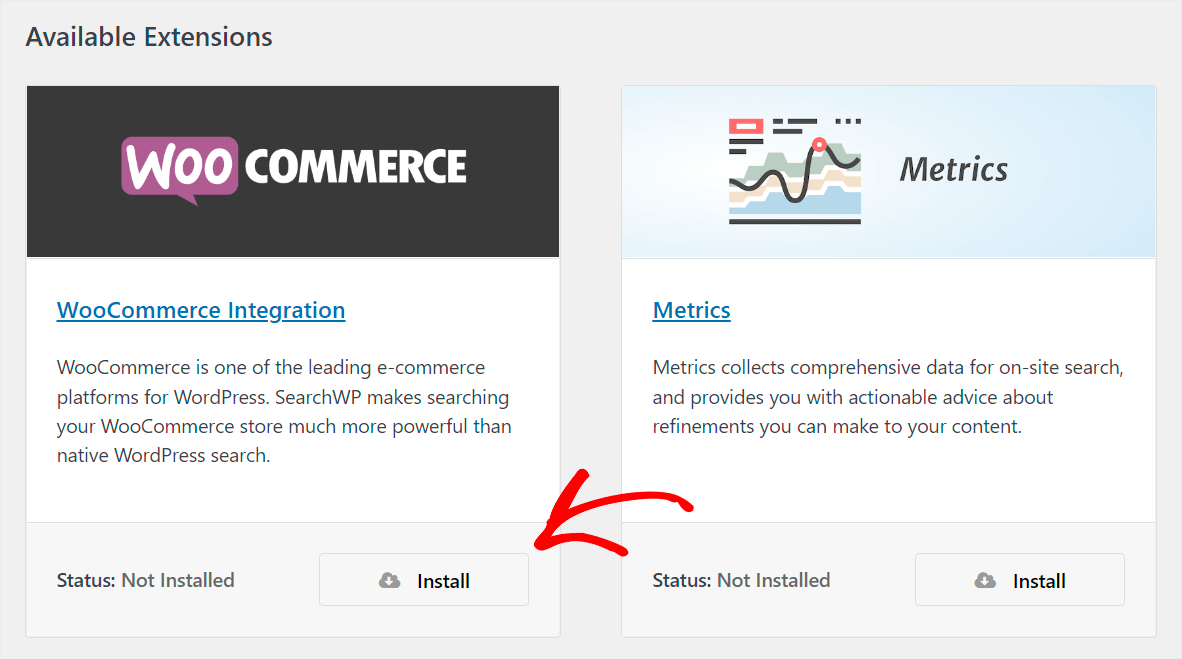
Depois de instalar e ativar a extensão, você está pronto para começar a configurar seu mecanismo de pesquisa.
Etapa 3: configurar seu mecanismo de pesquisa personalizado
Para começar, clique em SearchWP no painel esquerdo do seu painel do WordPress.
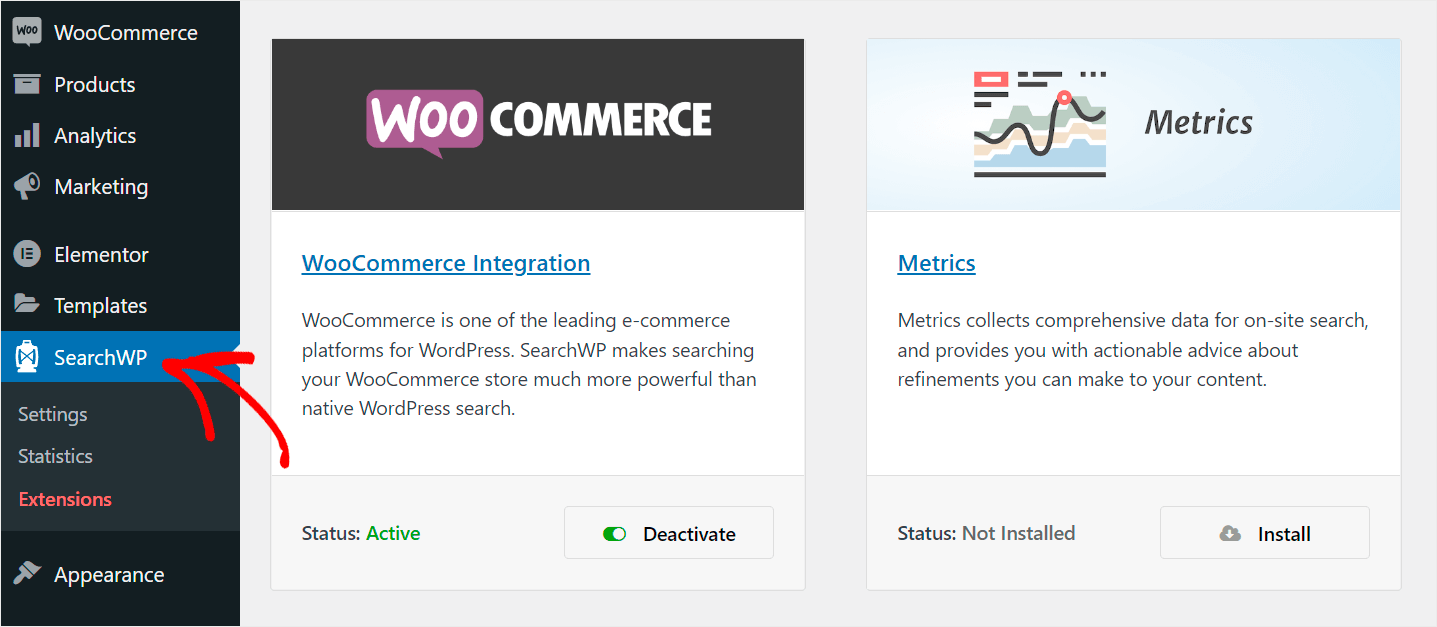
Depois disso, você chegará à guia Engines . Nesta guia, você pode gerenciar os mecanismos de pesquisa criados com o SearchWP e adicionar novos.
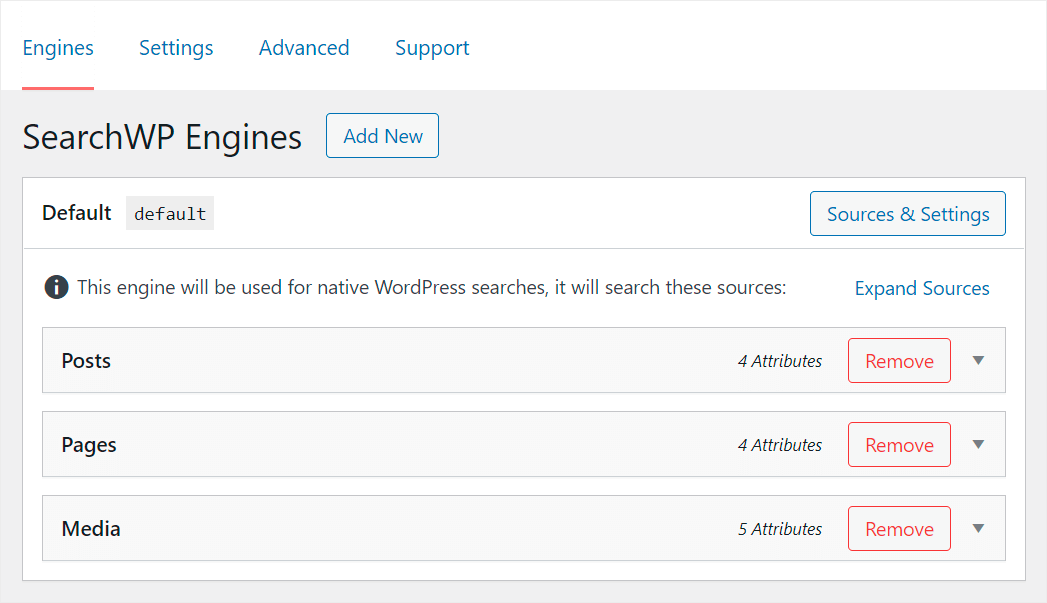
Um mecanismo de pesquisa inclui um conjunto de regras e condições nas quais o WordPress se baseia ao realizar uma pesquisa.
Com o SearchWP, você pode personalizá-los completamente para atender às suas necessidades e alterar a maneira como a pesquisa funciona em seu site.
Por exemplo, você pode gerenciar fontes de pesquisa, excluir páginas ou categorias específicas da pesquisa, ajustar pesos de relevância de atributos e muito mais.
A melhor parte é que o SearchWP permite adicionar vários mecanismos de pesquisa e vinculá-los a formulários de pesquisa individuais em todo o site.
Dessa forma, você pode criar formulários de pesquisa totalmente personalizados com um conjunto exclusivo de regras e condições.
No momento, existe apenas o mecanismo de pesquisa padrão , que o SearchWP cria automaticamente após a instalação.
Ele está vinculado a todos os formulários de pesquisa existentes em seu site, portanto, ao personalizar esse mecanismo de pesquisa, você pode controlar como a pesquisa funciona em todo o site.
Limitar a pesquisa a produtos WooCommerce
Como você pode ver, o mecanismo de pesquisa Padrão atualmente possui 3 fontes de pesquisa: Postagens , Páginas e Mídia .
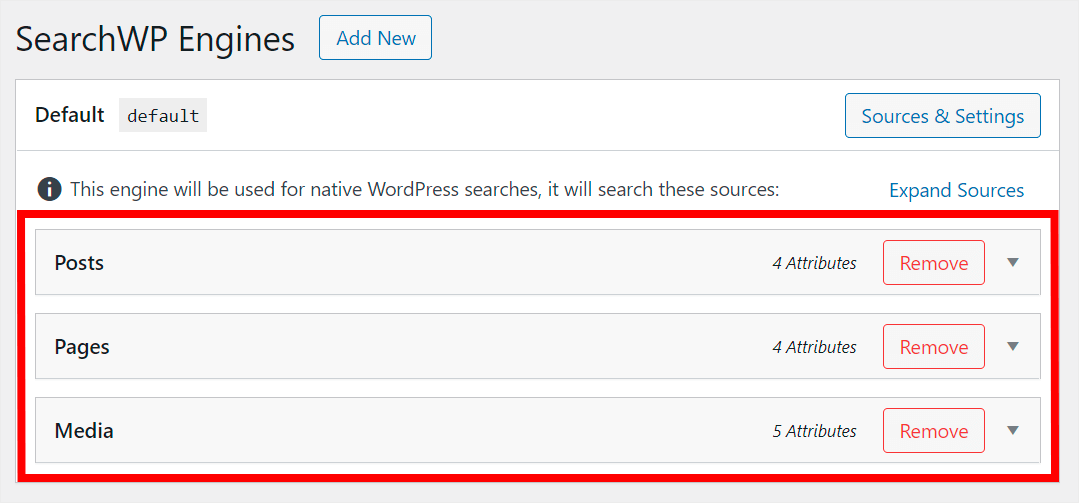
Para criar uma pesquisa de produto inteligente, primeiro precisamos adicionar produtos WooCommerce a esta lista como fonte de pesquisa.
Para começar, clique no botão Fontes e configurações .
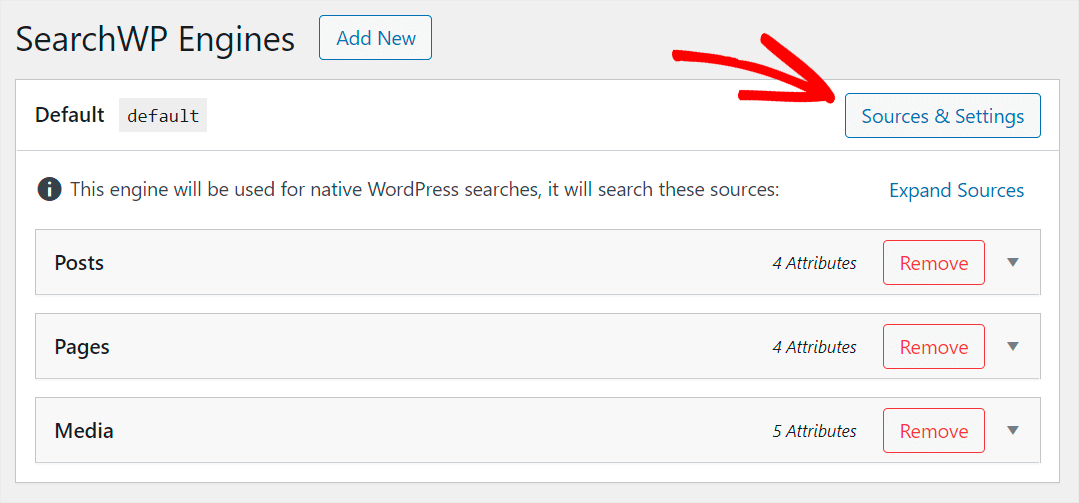
Em seguida, marque a caixa de seleção ao lado da origem Produtos para ativá-la.

Vamos também remover quaisquer outras fontes de pesquisa, exceto Produtos , para que nossos clientes possam ver nossos produtos apenas entre os resultados da pesquisa.
Para fazer isso, desmarque todas as fontes de pesquisa e deixe apenas Produtos ativos.
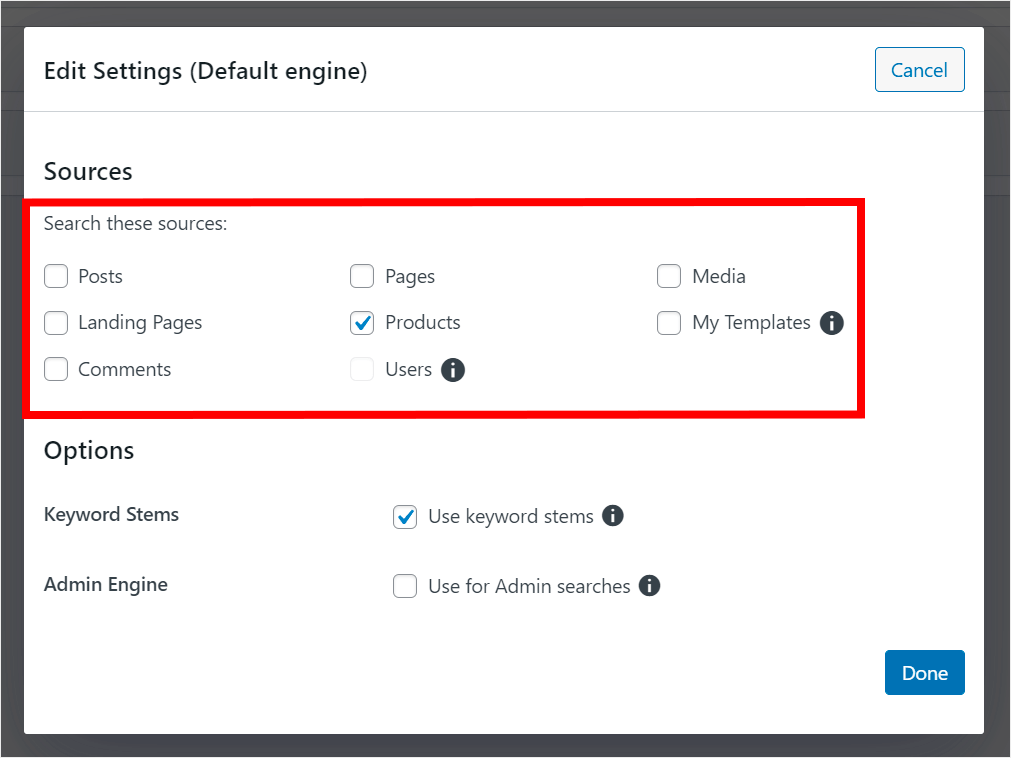
Quando terminar de personalizar suas fontes de pesquisa, pressione Concluído para salvar as alterações.
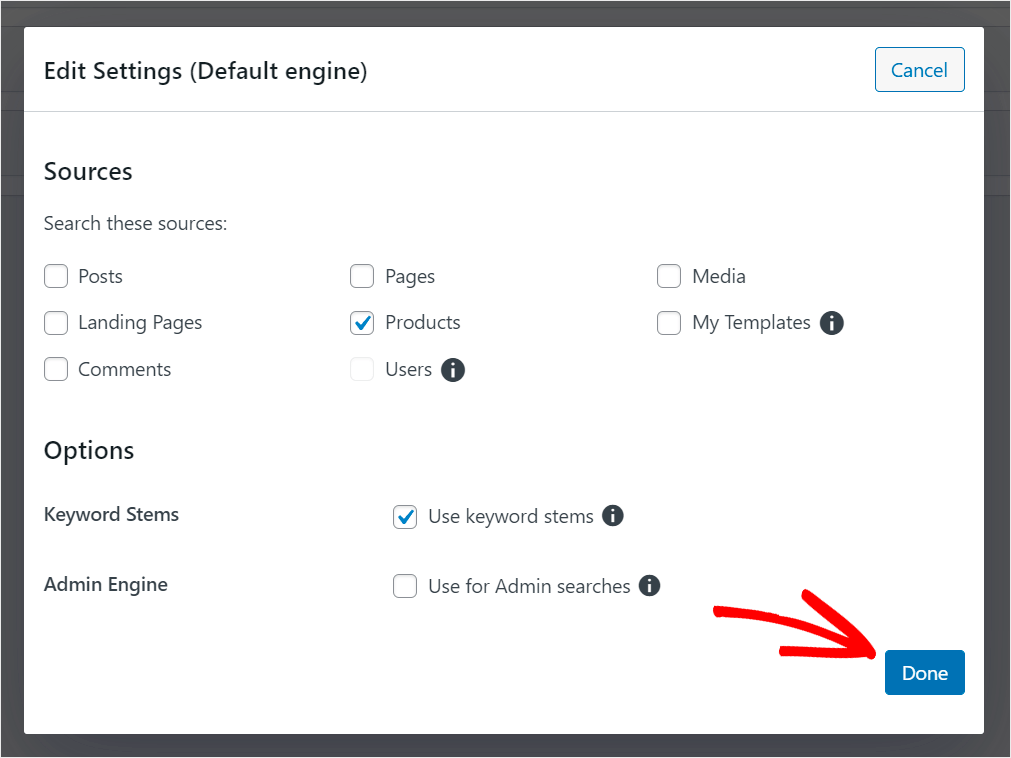
Ajuste o peso de relevância dos atributos do produto
Como você pode ver, cada fonte de pesquisa possui uma lista de atributos.
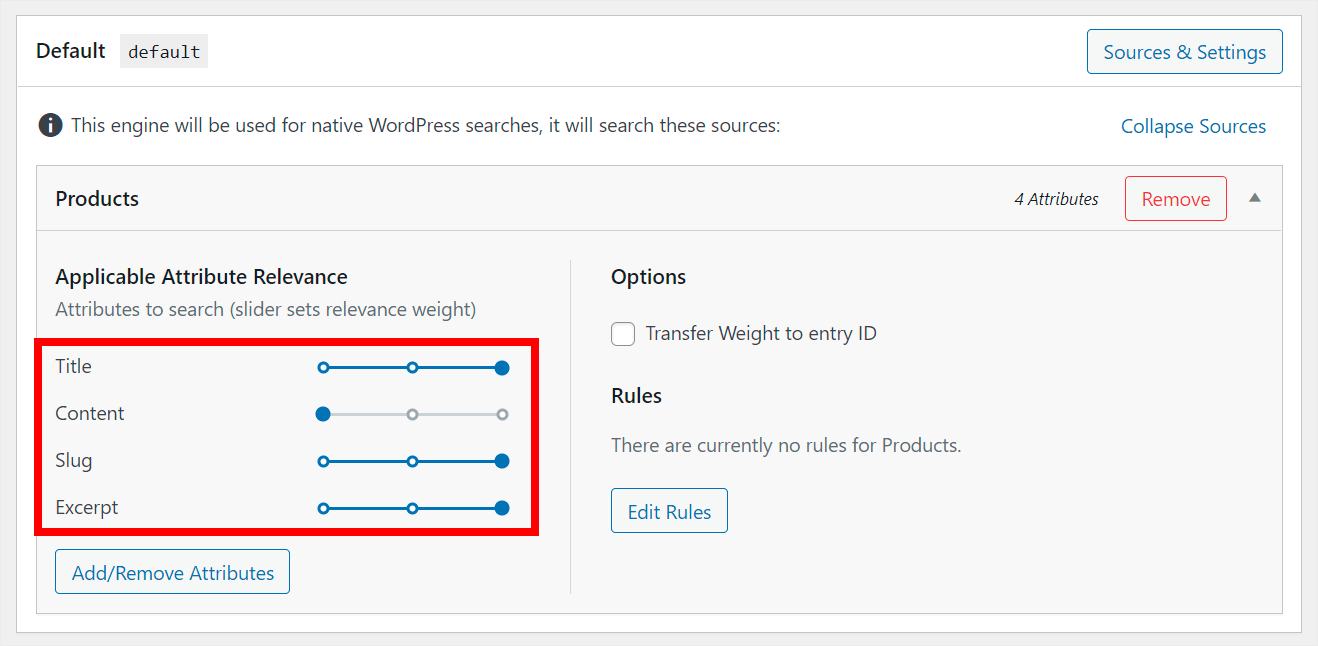
Atributos são as partes de uma página ou produto que o WordPress considera ao realizar pesquisas.
Quanto maior o peso de relevância de um atributo, mais prioridade o WordPress dará a ele.
Você pode ajustar o peso da relevância movendo o controle deslizante ao lado de um atributo para a esquerda ou para a direita.

Por exemplo, vamos dar ao atributo Título a prioridade mais alta para que os visitantes possam encontrar produtos com mais facilidade por seus títulos.
Para fazer isso, mova o controle deslizante ao lado de todos os atributos, exceto Título , totalmente para a esquerda.
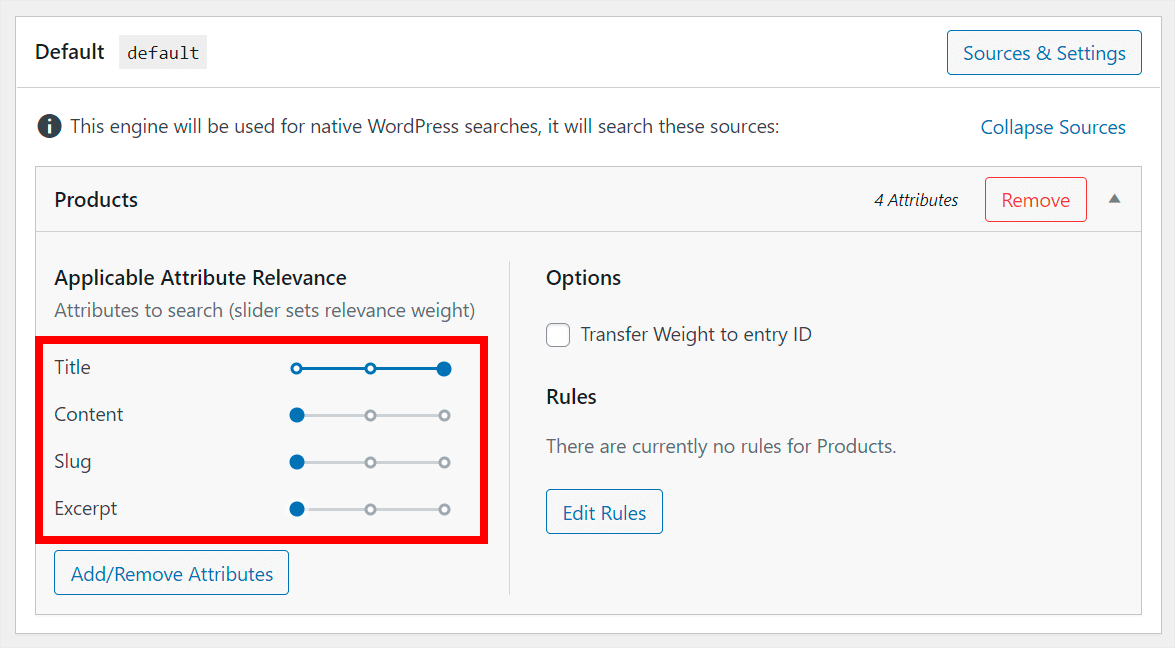
Tornar novos atributos de produto pesquisáveis
Você também pode remover completamente os atributos de uma fonte de pesquisa ou adicionar novos. Para começar, pressione o botão Adicionar/Remover Atributos .
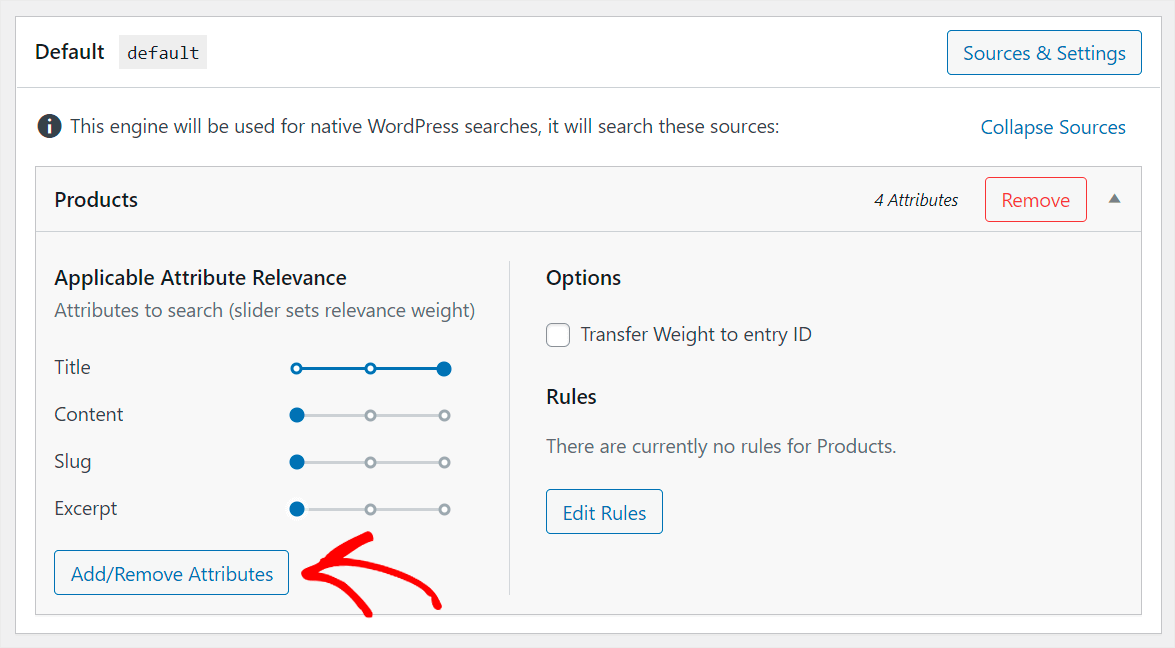
Se você deseja remover quaisquer atributos padrão, desmarque as caixas ao lado deles no lado esquerdo.
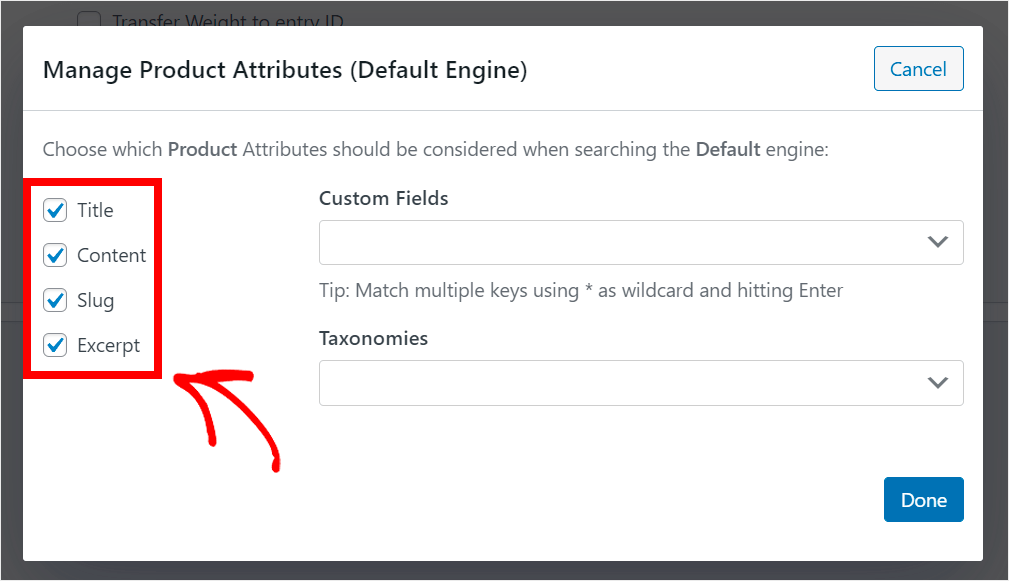
Para adicionar novos atributos, clique no campo Custom Fields ou Taxonomias , dependendo do que deseja adicionar.
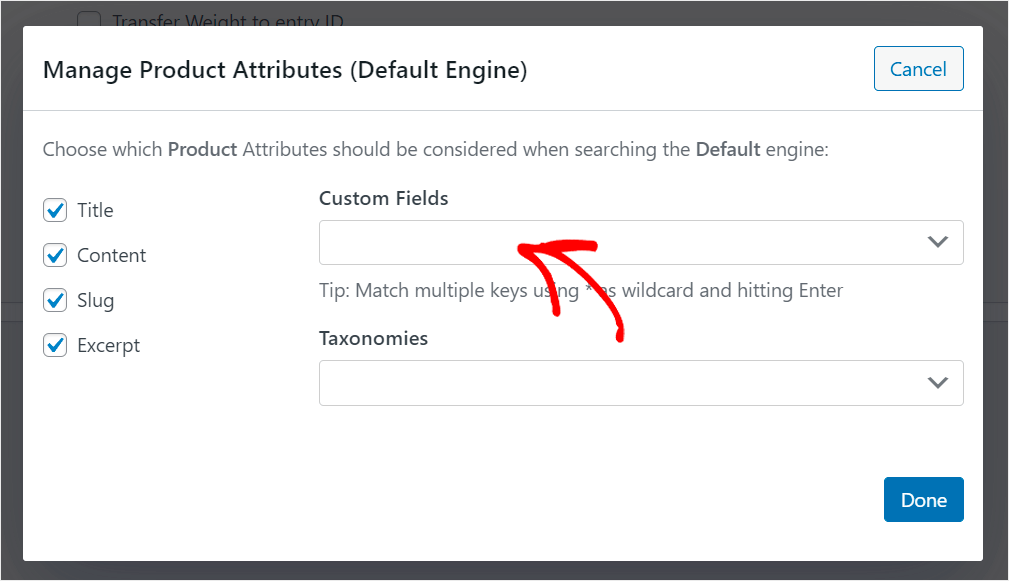
Em seguida, comece a digitar o nome de um atributo que deseja tornar pesquisável até que o menu suspenso de atributos disponíveis apareça.
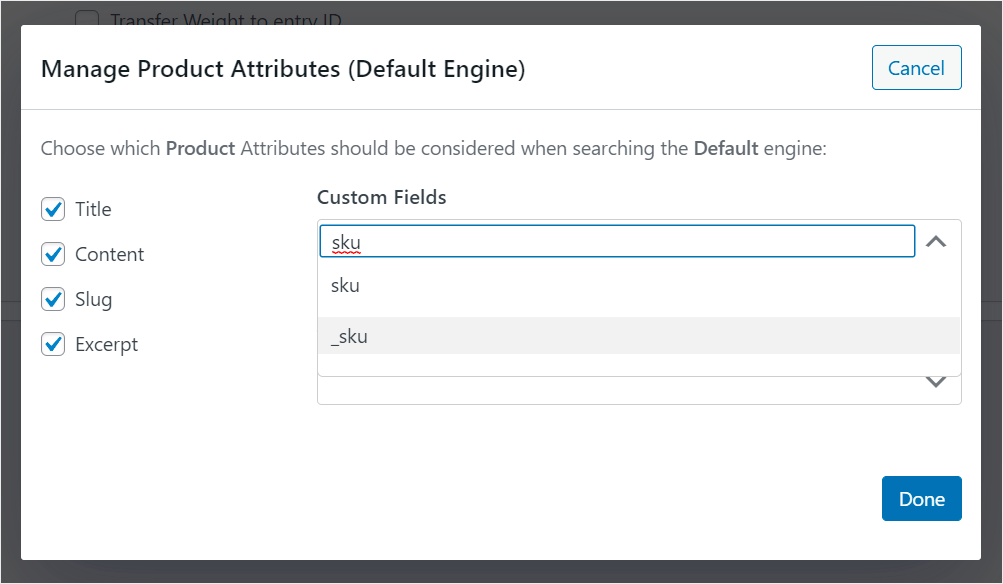
Clique na opção exibida com o prefixo “_”. Por exemplo, no nosso caso, é _sku , pois queremos tornar SKUs de produtos pesquisáveis em nosso site.

Há também uma maneira de fazer com que o WordPress considere rapidamente todos os atributos de produtos existentes de uma só vez, como cor, preço, tamanho e assim por diante.
Para fazer isso, clique novamente no campo Custom Fields e escolha o atalho Any Meta Key .
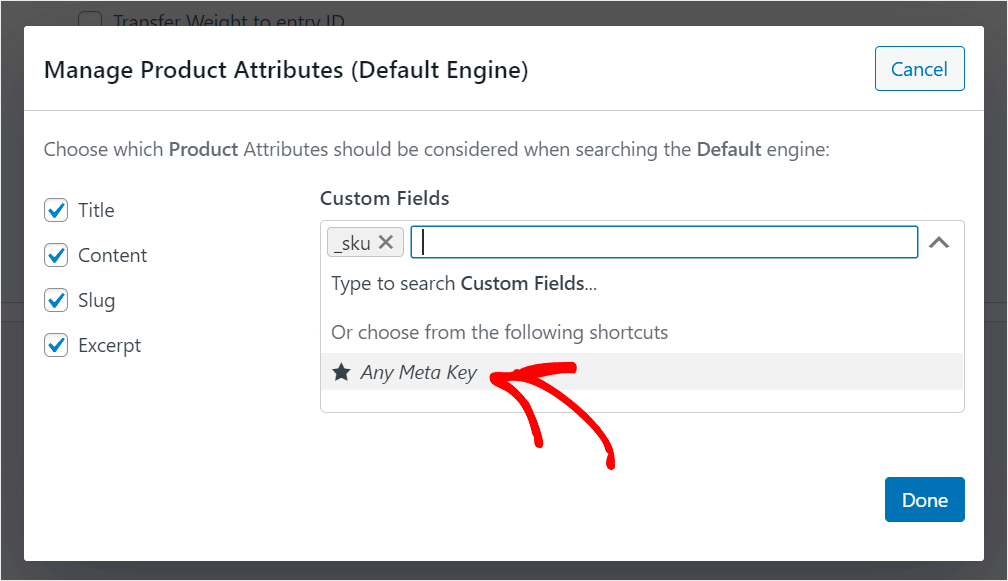
Dessa forma, você não precisa inserir manualmente o nome de cada atributo que deseja tornar pesquisável. É conveniente e economiza tempo se você quiser adicionar muitos atributos do produto.
Permita que seus clientes pesquisem por tags de produtos
Vamos também permitir que nossos clientes pesquisem por tags de produtos. Primeiro, clique no campo Taxonomias .

Em seguida, encontre a opção Tags do produto e clique nela para adicionar tags como um atributo ao mecanismo de pesquisa padrão .
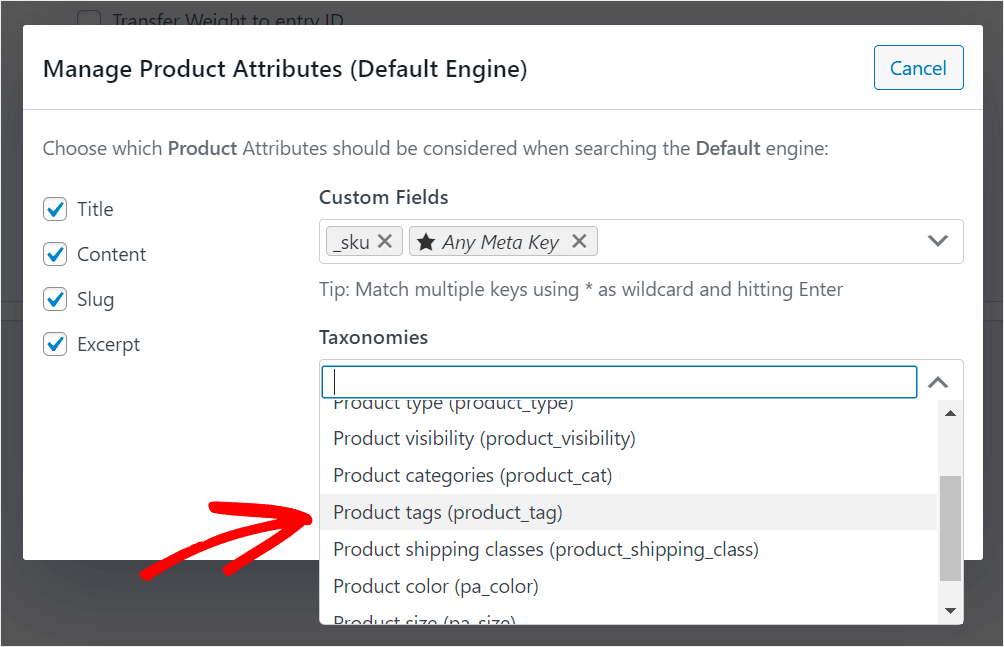
Quando terminar de gerenciar os atributos do mecanismo de pesquisa, clique em Concluído para salvar as alterações feitas.
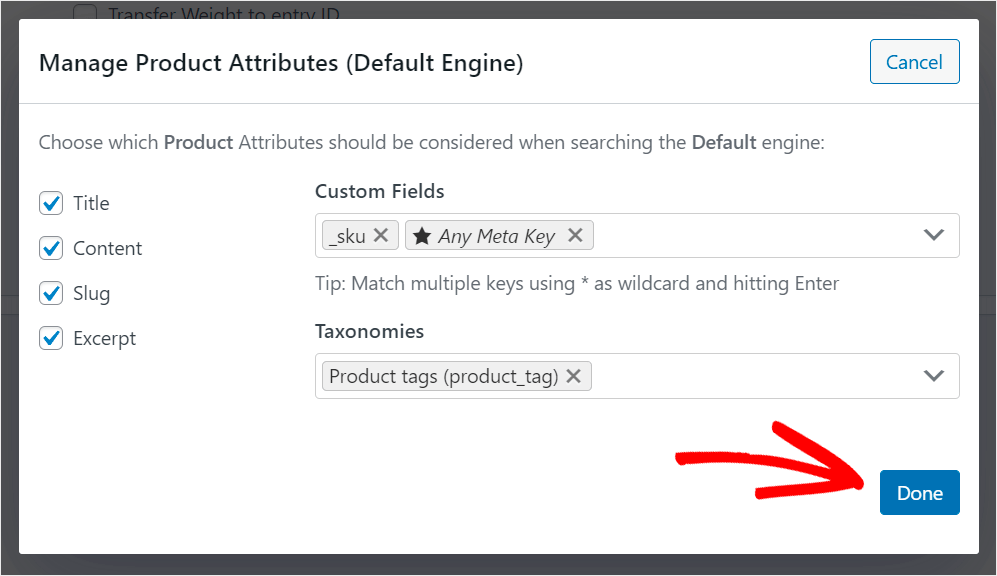
Agora, digamos que também queremos excluir algumas categorias de pesquisa de produtos WooCommerce da pesquisa em nosso site.
Gerencie as categorias do WooCommerce que você deseja que apareçam na pesquisa
Para começar, pressione o botão Editar regras .
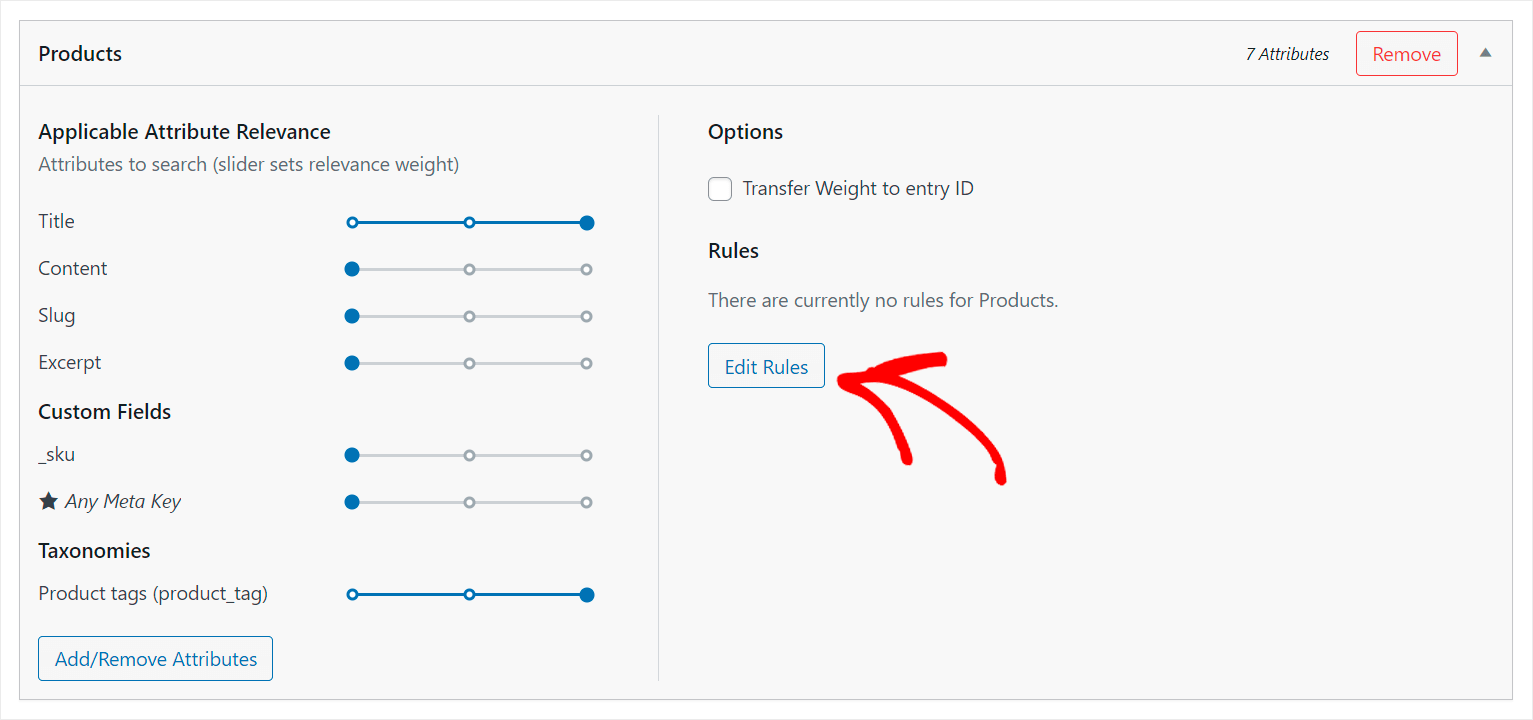
Em seguida, clique em Adicionar regra .
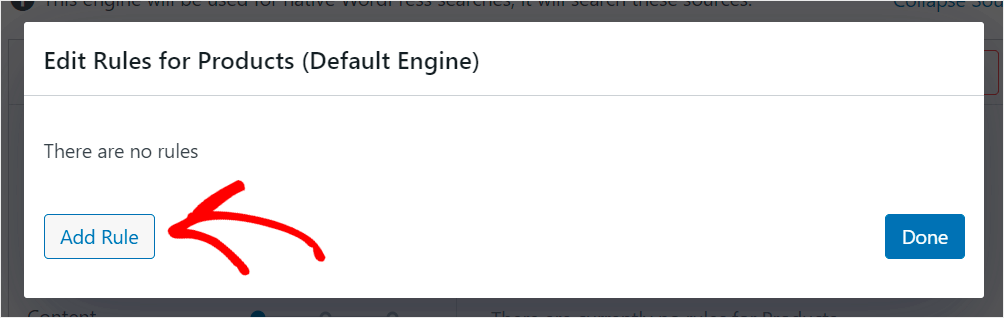
Em seguida, clique no menu Mostrar entradas apenas se: e altere-o para Excluir entradas se: .
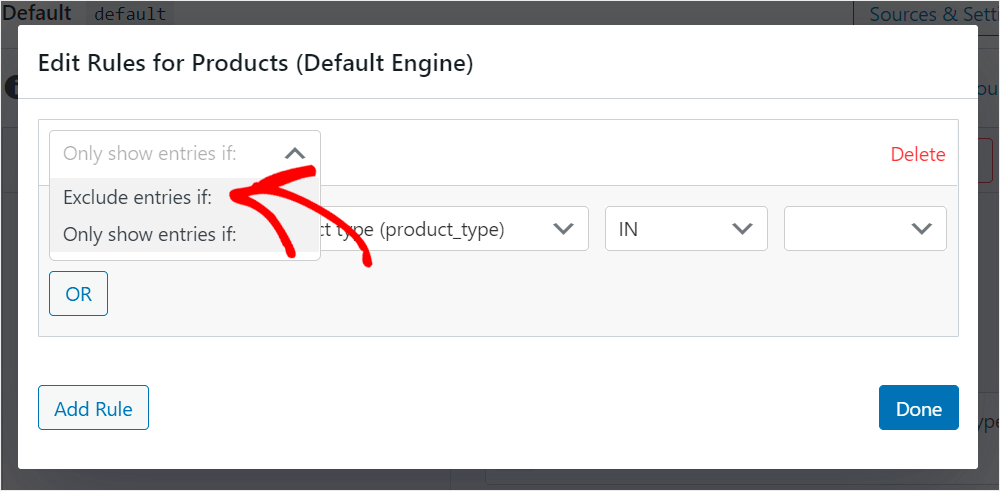
Feito isso, clique no menu Tipo de produto .
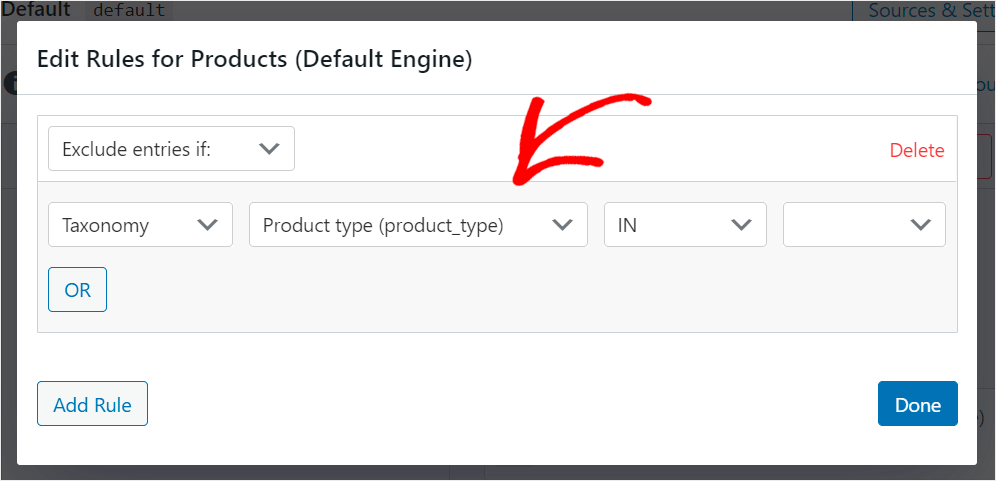
Em seguida, escolha a opção Categorias de produtos .
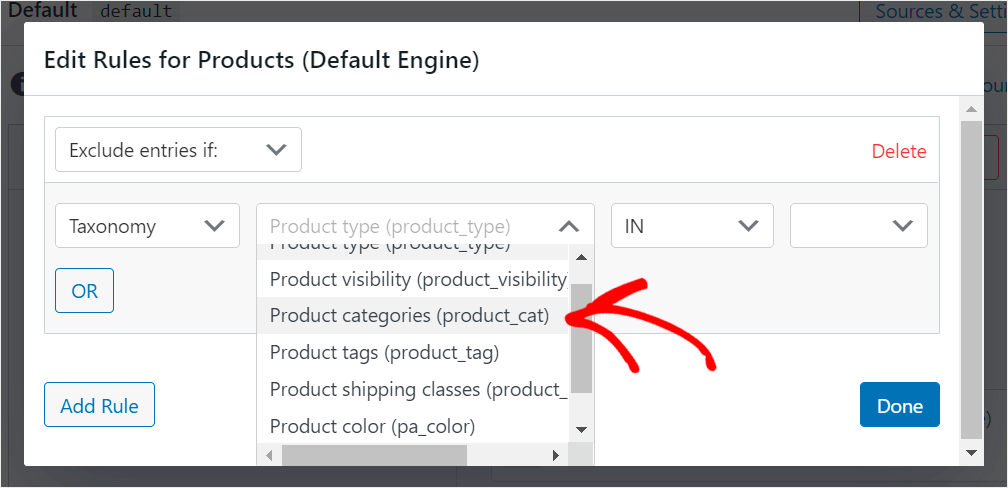
Em seguida, insira o nome da categoria que deseja excluir da pesquisa no campo mais à direita.
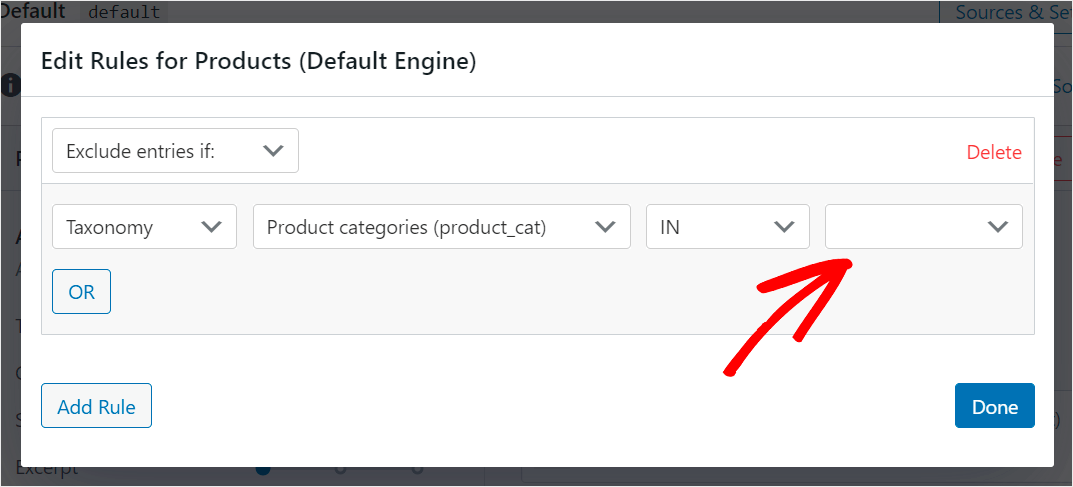
Por exemplo, digamos que queremos excluir da pesquisa a categoria Jeans que temos em nosso site de teste.
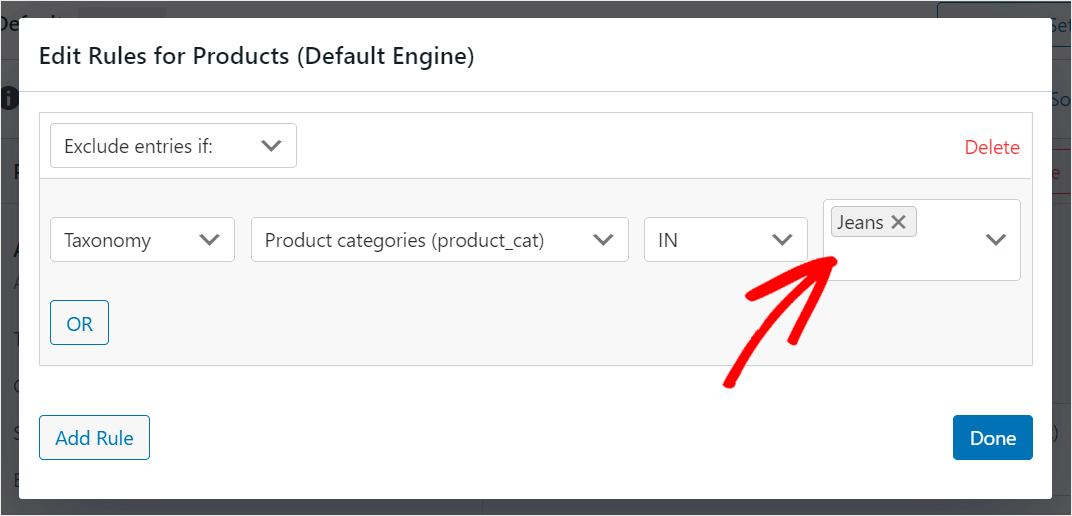
Quando estiver satisfeito com as categorias excluídas, pressione Concluído .
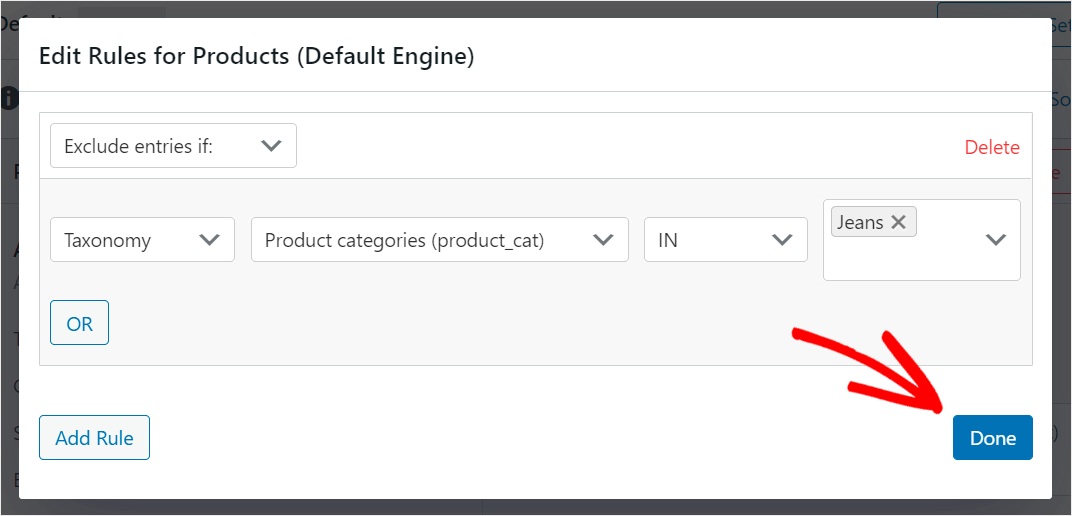
Salve seu mecanismo de pesquisa personalizado
A etapa final é salvar todas as alterações feitas em seu mecanismo de pesquisa. Para fazer isso, pressione o botão Save Engines no canto superior direito.
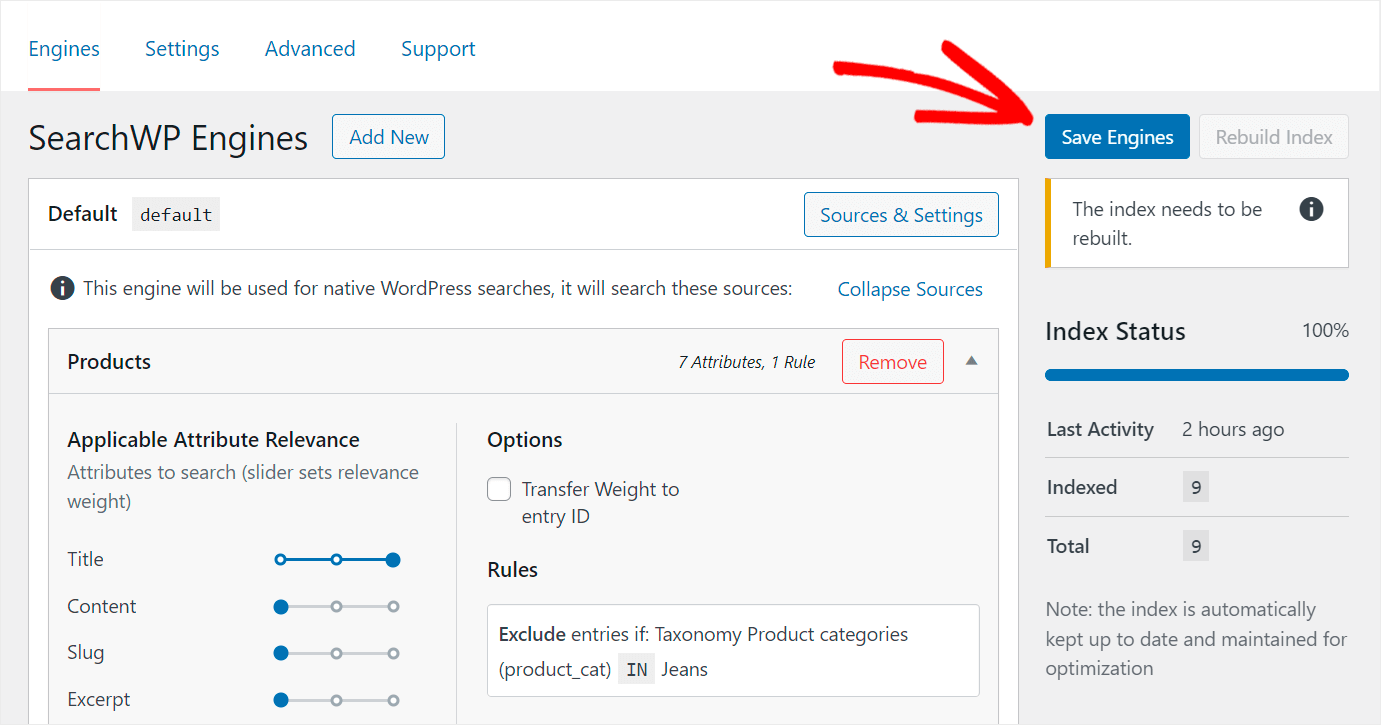
Em seguida, clique no botão Rebuild Index ao lado dele para fazer o WordPress reindexar todas as suas páginas e produtos considerando suas personalizações.
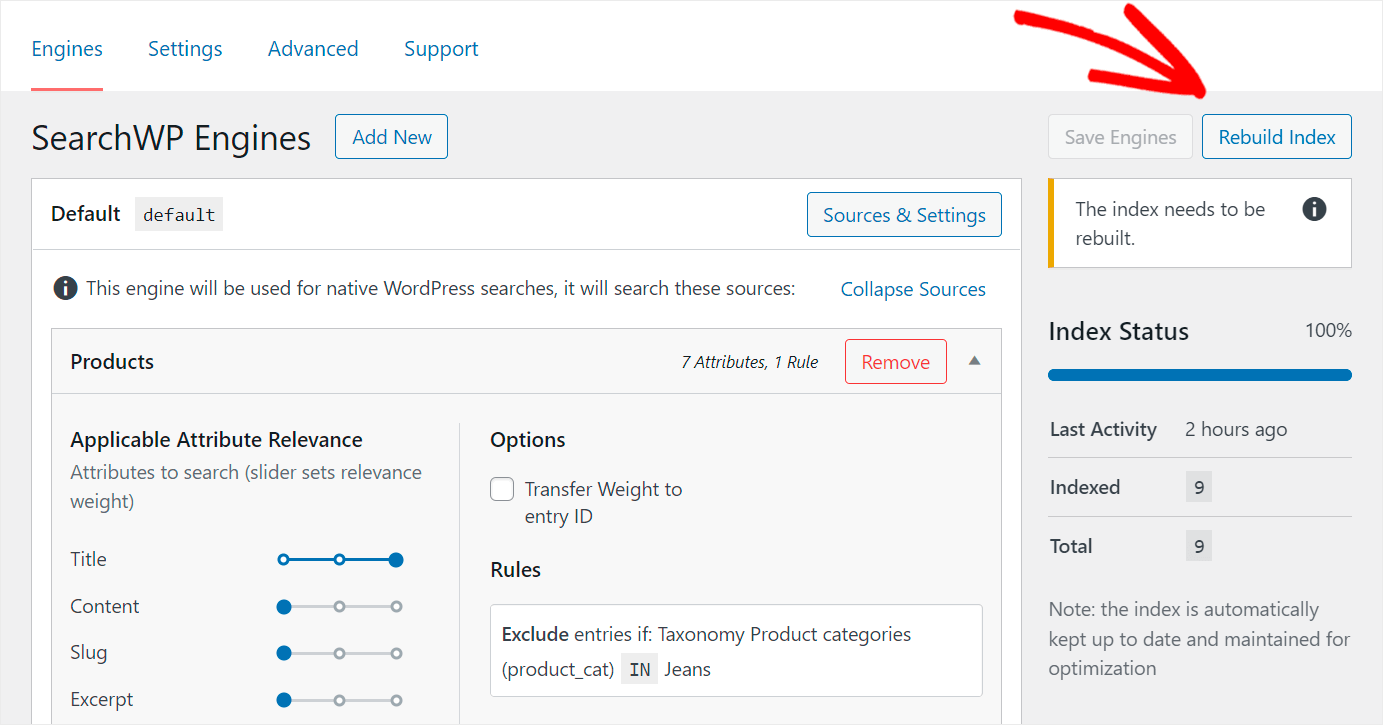
É isso. Agora você tem uma pesquisa inteligente de produtos WooCommerce em seu site.
Vamos testar e ver como funciona.
Etapa 4: teste sua nova pesquisa de produtos
Para fazer isso, você precisará sair do painel do WordPress e acessar seu site. A maneira mais rápida de fazer isso é pressionar o botão Visitar o site abaixo do nome do seu site no canto superior esquerdo.
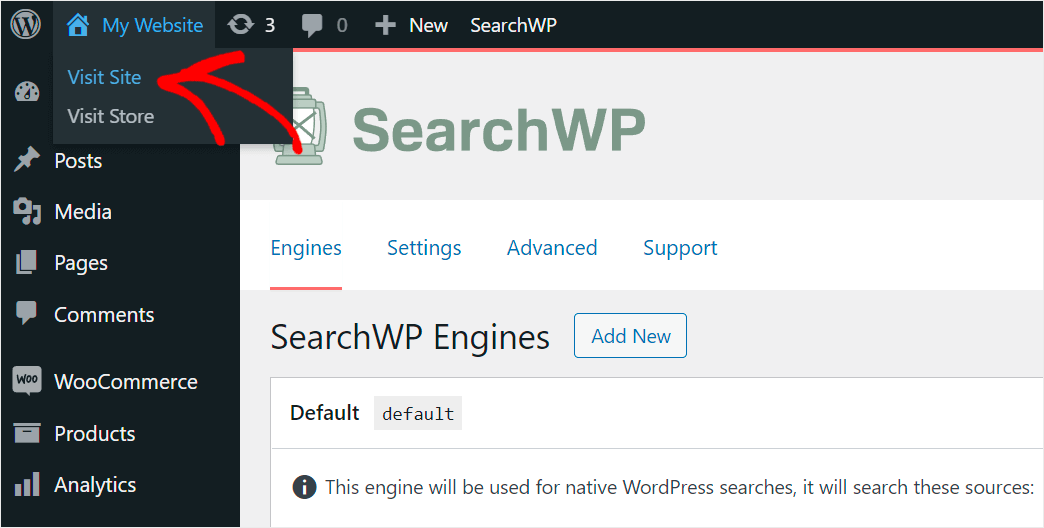
Existem vários posts em nosso site de testes sobre como escolher um gorro bonito para cada estação.
Vamos tentar procurar por “gorro” e ver quais resultados obtemos.
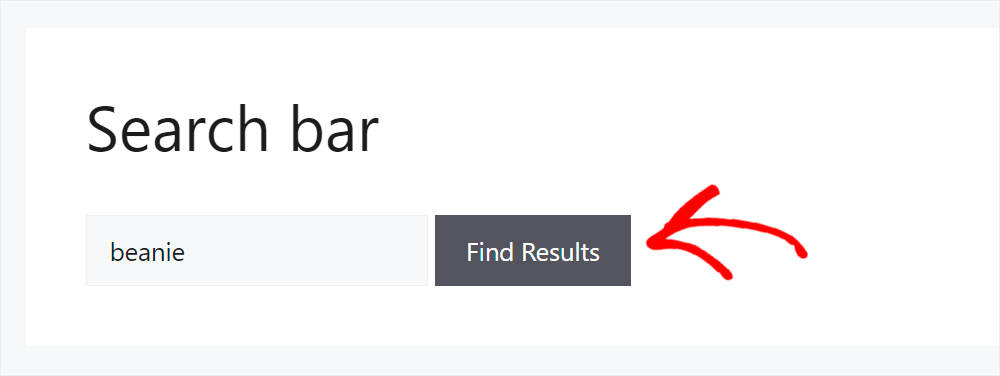
Como você pode ver, existem apenas produtos entre os resultados da pesquisa, embora tenhamos alguns artigos sobre o mesmo tópico.
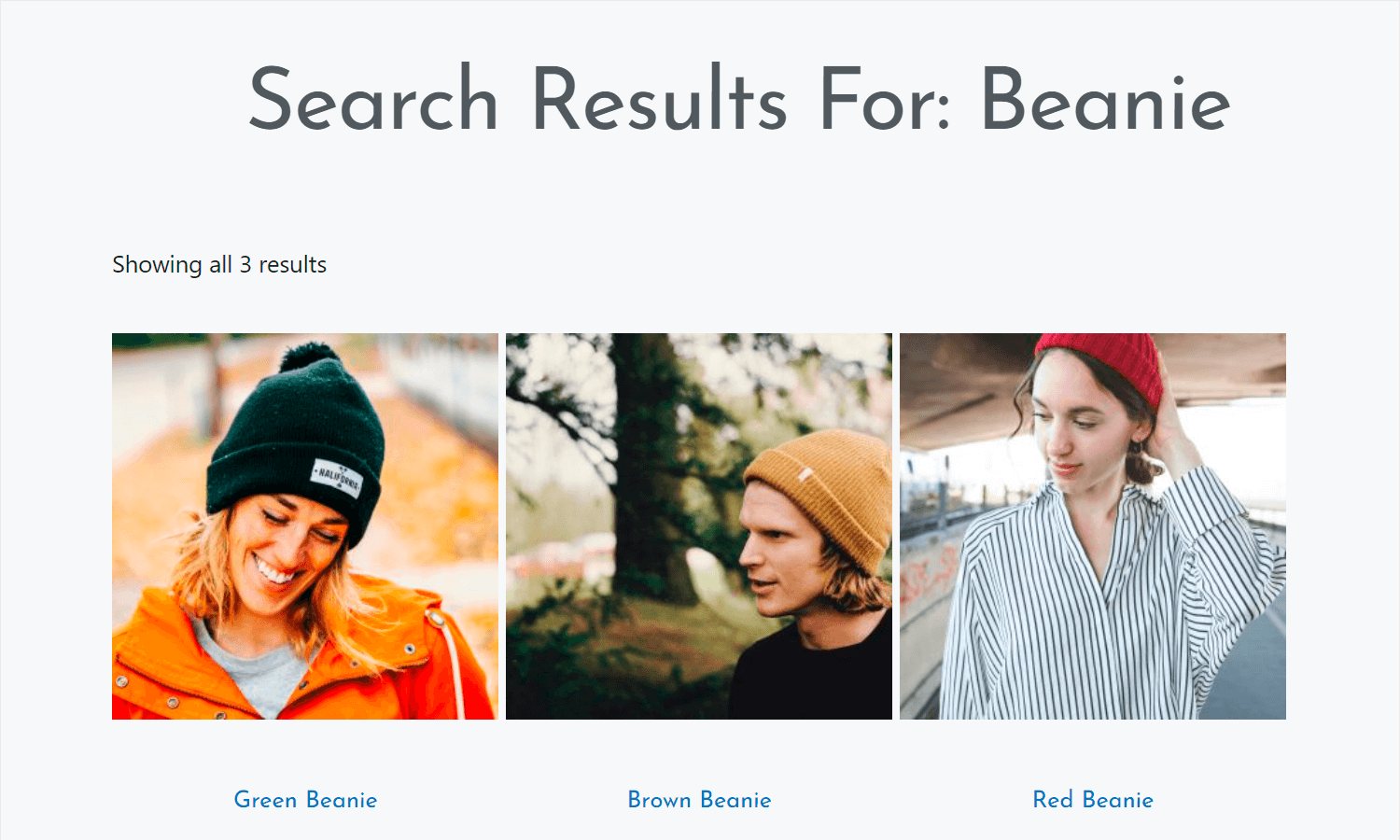
Isso significa que a regra que adicionamos ao nosso mecanismo de pesquisa funciona, e o WordPress realiza pesquisas apenas entre produtos.
Vamos também verificar se podemos encontrar um produto pela etiqueta. Temos um produto em nosso site de teste chamado Warm Jacket .
Não tem descrição, não foi adicionado a nenhuma categoria, mas tem a tag Winter Clothes .
Vamos ver se conseguimos encontrar este produto apenas pela etiqueta.
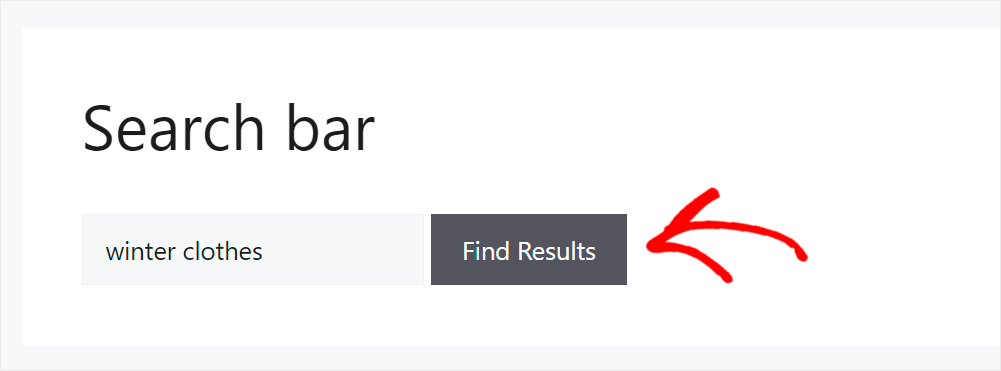
Como você pode ver, encontramos o produto com sucesso.
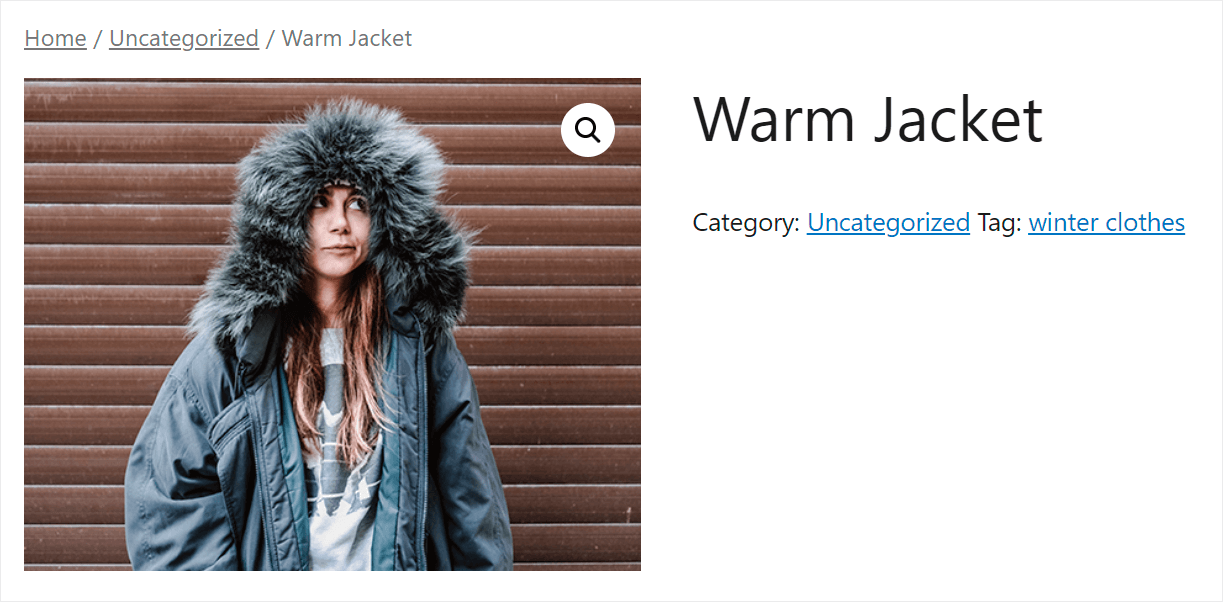
Isso significa que o WordPress agora considera tags de produtos ao realizar uma pesquisa.
Como criar uma página de pesquisa no WooCommerce
Usando o SearchWP, você pode adicionar um formulário de pesquisa a uma página separada para oferecer aos visitantes uma maneira mais conveniente de pesquisar produtos.
Vamos ver como você pode fazer isso passo a passo.
Etapa 1: instalar e ativar o SearchWP
O primeiro passo é pegar sua cópia do SearchWP e instalá-la em seu site.
Já abordamos como você pode fazer isso anteriormente neste artigo, portanto, sinta-se à vontade para verificar como instalar e ativar o SearchWP.
Etapa 2: criar uma página de pesquisa
Depois de instalar o SearchWP em seu site, você estará pronto para criar sua página de pesquisa.
Uma página de pesquisa separada ajuda você a restringir seus resultados de pesquisa, promover seus produtos, coletar e-mails e muito mais.
Aqui está um exemplo de como fica em nosso site de teste:
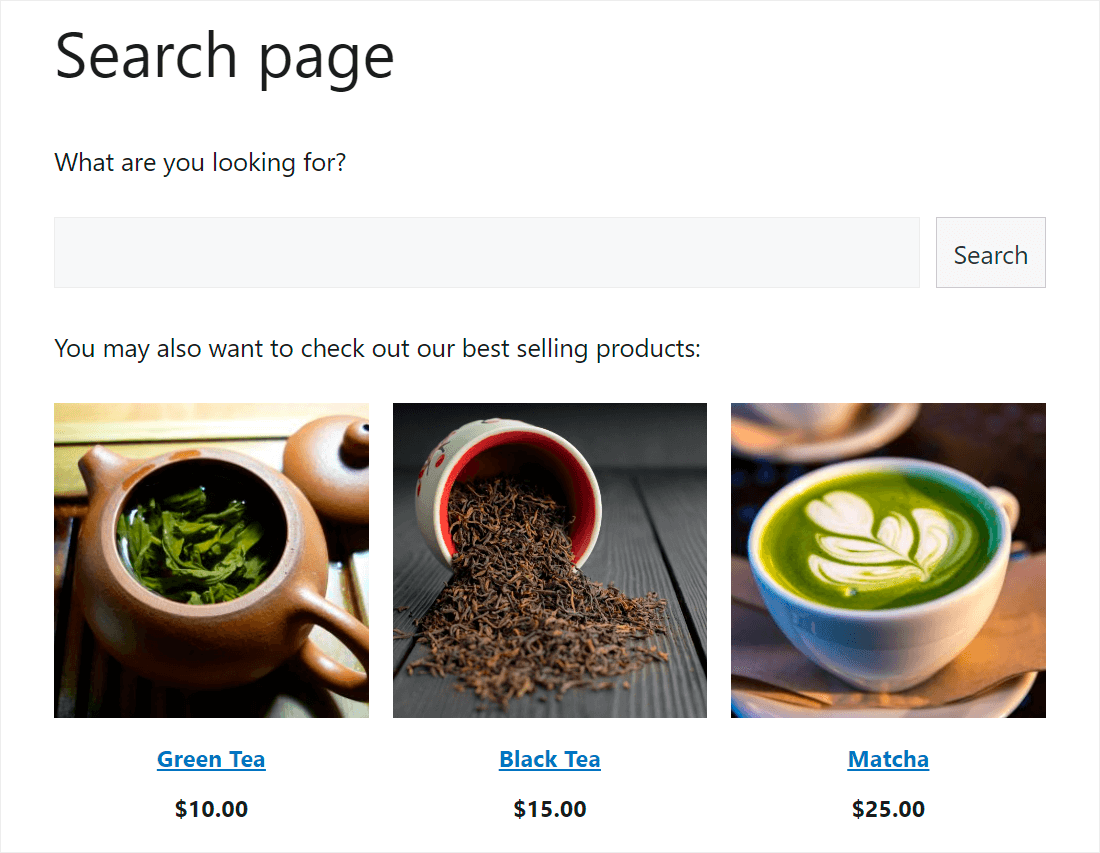
Para obter mais informações, confira nosso guia passo a passo sobre como criar uma página de pesquisa no WordPress.
Neste guia, você aprendeu como criar uma pesquisa de produtos no WooCommerce em algumas etapas simples.
Isso ajudará seus visitantes a encontrar os produtos certos, melhorar a experiência do usuário e aumentar suas vendas.
Se você estiver pronto para aprimorar a pesquisa em seu site e expandir seus negócios, poderá começar a usar o SearchWP aqui.
Enfrentou algum problema com a pesquisa WooCommerce em seu site? Confira nosso guia detalhado sobre como corrigir a pesquisa de produtos WooCommerce que não está funcionando.
Procurando uma maneira de adicionar um formulário de pesquisa à sua página de loja WooCommerce? Siga nosso tutorial passo a passo sobre como adicionar um formulário de pesquisa WooCommerce à página da sua loja.
